
更换墨粉盒
0YAS-0H7
当墨粉余量变少或用完时,将会显示一条信息通知您准备新墨粉盒或者更换墨粉盒。根据显示的信息准备新墨粉盒或更换墨粉盒。
显示信息时
当本机中只有很少的墨粉量剩余时,会显示消息 <墨粉不足。(仍无需更换。)>。您无需立即更换墨粉盒,但应当准备好新墨粉盒,以便在需要时立即进行更换。
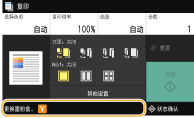
显示说明屏幕时
墨粉盒和本机中的墨粉已经用完,无法进行打印。遵照屏幕上的说明更换墨粉盒。更换墨粉盒的步骤
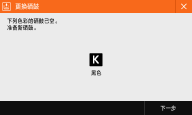
更换墨粉盒的步骤
更换墨粉盒时,步骤也会显示在屏幕上。查看屏幕上显示的以下步骤和信息。
 |
同时更换多个墨粉盒时,应按照黑色、黄色、品红色和青色的顺序更换。 |
1
选择 <下一步>。
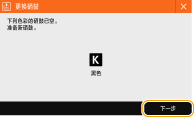
2
打开主机的前盖板。

3
拔出墨粉盒。
按照屏幕上显示的颜色拔出对应的墨粉盒。


确保不要将墨盒碰到某些物体,以免震动墨粉盒。这样做可能导致墨粉泄露。
4
从箱子中取出新墨粉盒。

5
使新墨粉盒的白色部分朝上,上下摇晃墨粉盒大约10次。
晃动墨粉盒使内部墨粉均匀。


不要让新墨粉盒的白色部分朝下。这样做可能导致不能正确供应墨粉。
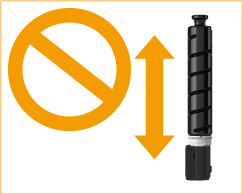
6
安装新墨粉盒。
安装墨粉盒之前,确认墨粉盒的颜色与主机凹槽上指示的颜色相同。
手持墨粉盒并使其平坦表面朝下,将墨粉盒放入主机内并尽可能地深入。

7
关闭主机的前盖板。
显示 <正在检查墨粉> 消息。当此消息消失时,步骤完成。